在 LabVIEW 2010 及更高版本中,内置了将图形数据导出到 Excel 的功能。
- 右键单击图形或图表。
- 选择导出»将数据导出到 Excel 。 (这将自动打开并使用导出的数据填充至 Excel 工作表)
- 将 Excel 工作簿保存到所需位置。
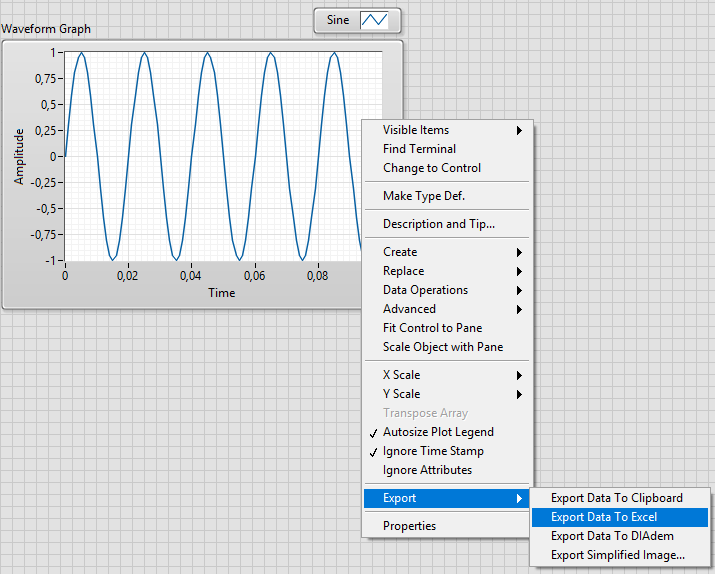
在 LabVIEW 2009 及更早版本中,没有直接将数据导出到 Excel 的选项。若要导出数据,请执行以下步骤:
- 右键单击图形或图表。
- 选择数据操作»复制数据。
- 选择File » New VI 打开一个新 VI 。
- 选择Edit » Paste将数据粘贴到新 VI 中。图形或图表的副本应出现在新 VI 的前面板上。
- 在新 VI 的程序框图上,通过右键单击并选择Change to Control将图形或图表更改为控件。
- 现在您可以将该控件连接到任何将写入 Excel 的 VI。例如,您可以使用写入电子表格文件 VI。
- 运行 VI,您的数据将导出到 Excel 文件。